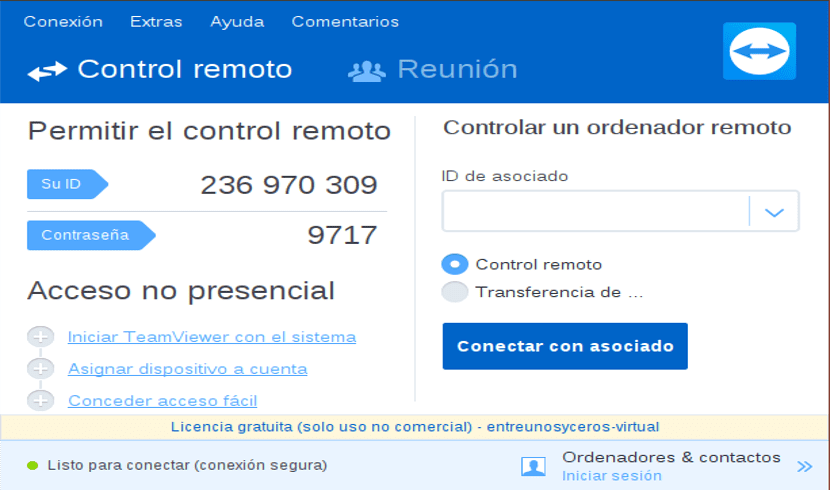
TeamViewerのメイン画面
TeamViewerの は、エンドユーザーとシステム管理者向けに設計された無料のクロスプラットフォームプロジェクトです。 まるで目の前にいるかのように、コンピューターをリモートで制御するための効率的で使いやすいソリューションを探しています。
主な機能には、リモートサーバー管理、ファイル転送、高セキュリティ標準、 オンラインステータスの更新、インストールなしのリモートサポート、および製品、ソリューション、サービスのリモートプレゼンテーション。
さらに、 アプリケーションがファイアウォールの背後で動作し、ユーザーにブラウザベースのアクセスを提供することを強調できます、非常に競争力のある価格で、最適化されたパフォーマンスを備えており、無料バージョンとしてダウンロードできます。
そのグラフィカルユーザーインターフェイスは非常に近代的であり、ユーザーはTeamViewerアカウントにすばやくログインし、TeamViewerサーバーに接続して、さまざまなコンピューティングタスクで友人、同僚、または家族を支援できます。
TeamViewer13.2の新機能
このバージョンのTeamViewer13.2では 単一ウィンドウのユーザーインターフェイスを見つけることができます。
多くのユーザーが新しいデザインに非常に満足しています。 複数のウィンドウとツールをXNUMXつの使いやすいクライアントウィンドウに凝縮して簡素化します かなりのサイズで、リモート接続を確立するときにも開いたままになります。
さらに ActiveDirectoryコネクタを見つけることができます-これにより、適切な人が常に会社のTeamViewerアカウントにアクセスできるようになります。
複数のADグループの構成と同期、テスト実行の実行、およびスケジュールされた同期の構成のための新しいADコネクタGUI。
クラッシュの原因となった他のいくつかの問題を解決しました。
Ubuntu13.2およびその派生物へのTeamViewer18.10のインストール

最新バージョンのTeamViewer安定版をUbuntu18.10および18.04BionicBeaverとその派生物にインストールするには。
私たちは向かわなければなりません プロジェクトの公式ウェブサイトとダウンロードセクションに 32ビットおよび64ビットシステム用のdebパッケージを入手できます。
Ubuntuのメインブランチは32ビットのサポートを終了しましたが、その派生物の一部は、Ubuntu32のこの新しい記事で18.10ビットバージョンをリリースしました。
Ctrl + Alt + Tで新しいターミナルウィンドウを開くことができ、その中で次のコマンドを実行してこのバージョンのTeamviewerをダウンロードできます。
wget https://download.teamviewer.com/download/linux/teamviewer_amd64.deb
ダウンロードを完了しました 好みのパッケージマネージャーを使用して、またはターミナルからパッケージをインストールできます。
これを行うには、コンソールを開き、ダウンロードしたパッケージを保存するフォルダーに自分自身を置き、次のコマンドを実行する必要があります。
sudo dpkg -i teamviewer*.deb
インストールが完了すると、コンピュータでTeamViewerを正しく実行するための依存関係を設定するように求められる場合があります。これは、ターミナルでのみ実行します。
sudo apt-get install -f
これで、アプリケーションメニューからショートカットを探してアプリケーションを開き、システムでの使用を開始する必要があります。
初めてアプリケーションを開くと、ライセンスと利用規約が表示されます。アプリケーションを使用するには、これらを受け入れるだけで十分です。
UbuntuでTeamViewerを使用するにはどうすればよいですか?
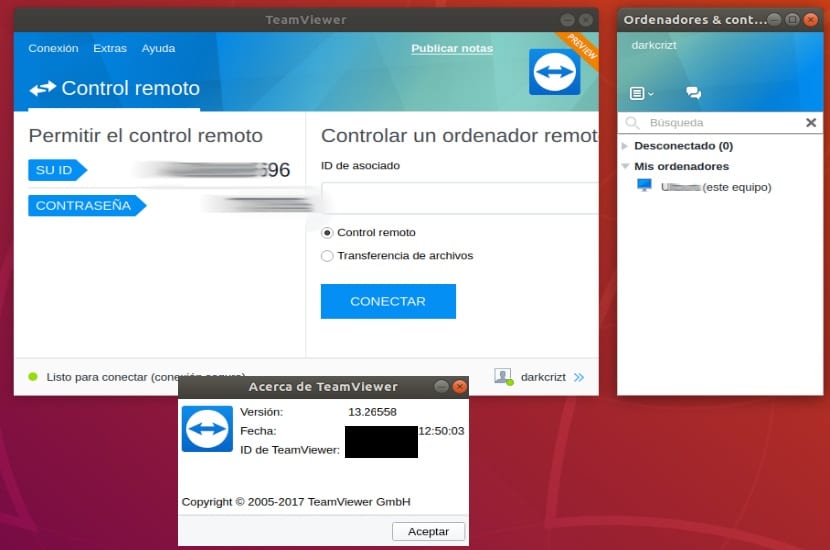
このアプリケーションを初めて使用する場合は、インストールを完了した後、システムと相互に接続するコンピュータでTeamViewerクライアントを実行する必要があります。
別のコンピューターに接続するために、クライアントは、接続するコンピューターのIDを配置するセクションを提供し、提供する必要のあるパスワードを要求します。同様に、コンピュータへのリモート接続に使用するIDとパスワードを提供します。
これらを配置し、リモートで制御するマシンに着信接続を受け入れる必要があります。
チームで常に承認が要求されないようにするもうXNUMXつの方法は、アカウントを作成してチームをアカウントに追加することです。ログインする必要があり、アカウントへのアクセスを確認する必要があるため、チームごとに確認メールが送信されます。それ。
これが完了したら、アカウントに機器を追加するだけで済みます。
バージョン13.2が利用可能になったときにTeamViewer14をインストールするのはバグだと思います。
14はまだテスト中です、13.2は現在安定しています。
挨拶